win10系统重装win10系统怎么弄-win10系统重装win10系统如何弄
发布时间:2025-06-04 10:41:32

系统版本:win10专业版
U盘:8GB或以上的空白U盘
装机制作工具:电脑店u盘启动盘制作工具(点击红色字体即可下载)
二、U盘重装系统准备工作
1、提前查询启动热键: 要进入BIOS设置U盘启动,首先别忘了BIOS的入口,也就是启动热键。它可不是随便哪个键都能跳进去的哦!
2、系统的数据备份与还原: 在系统大变脸之前,得先给重要文件来个“备胎”。备份一下重要的东西,免得系统重装后哭天抹泪。这样还能享受备份还原的“魔法时刻”哦!
3、下载win10的系统镜像:
要下载Windows 10的系统镜像,首先进入MSDN网站主页面。在页面左侧选择所需的镜像类型,然后在右侧选择你需要的版本。接着,复制下载链接,打开迅雷即可自动开始下载。
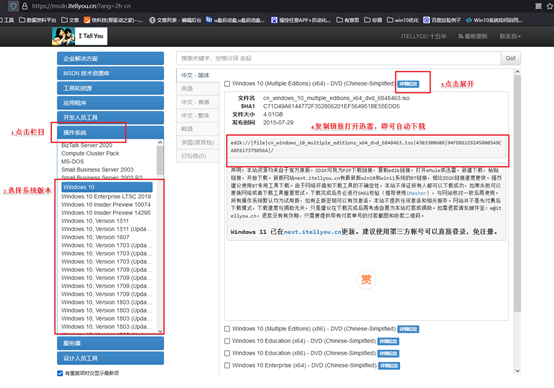
三、U盘重装系统教程
1、制作u盘启动盘
a. 百度搜索【电脑店】进入官网,将栏目切换到【下载中心】,点击【立即下载】,即可下载 u盘启动盘制作工具。
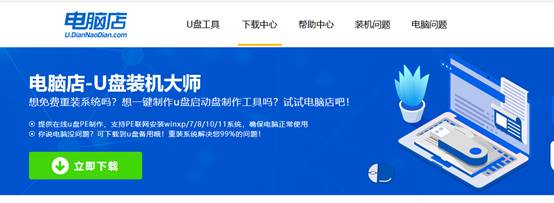
b. 下载完成,解压并打开即可开始制作。
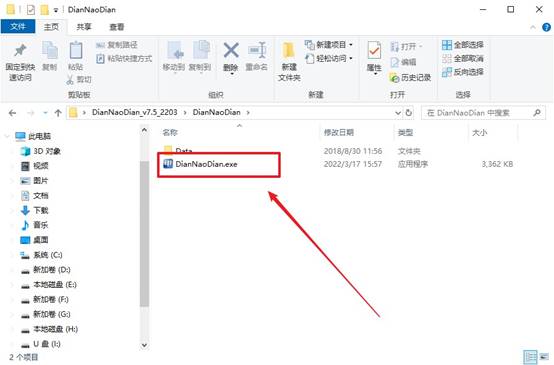
c. 工具会自动识别u盘,默认【启动模式】和【分区格式】,点击【全新制作】。
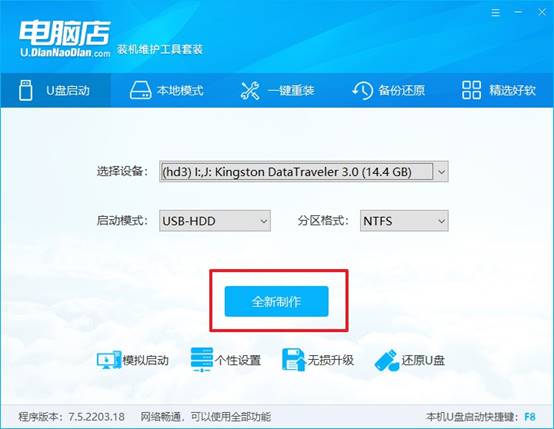
d. 弹出格式化提示,点击【确定】开始制作,等待完成即可。
2、设置u盘启动
a. 在电脑店首页即可查询u盘启动快捷键,主要用于设置进入BIOS的启动项设置界面。
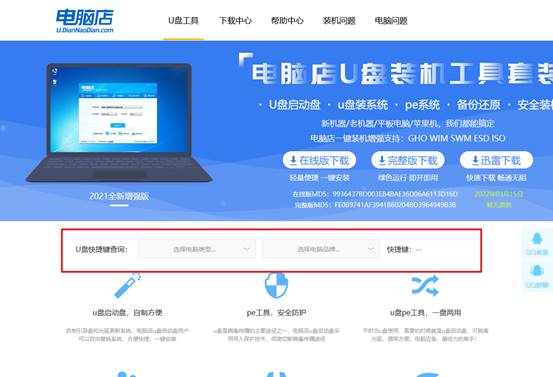
b. u盘启动盘连接电脑,重启出现开机画面,按u盘启动快捷键进入BIOS设置界面。
c.在启动项设置界面,大家找到u盘启动盘,选中后回车确认就可以了。
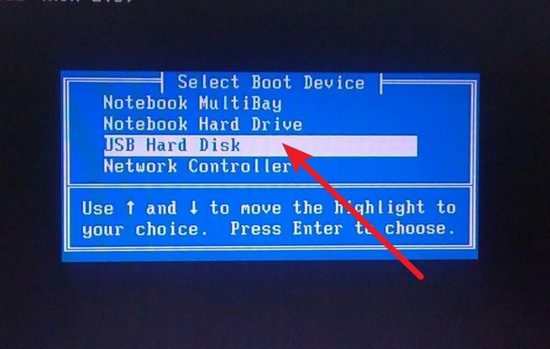
d. 再次重启后,电脑会进入电脑店winpe主菜单,新机型电脑选择【1】,旧机型选择【2】,回车。
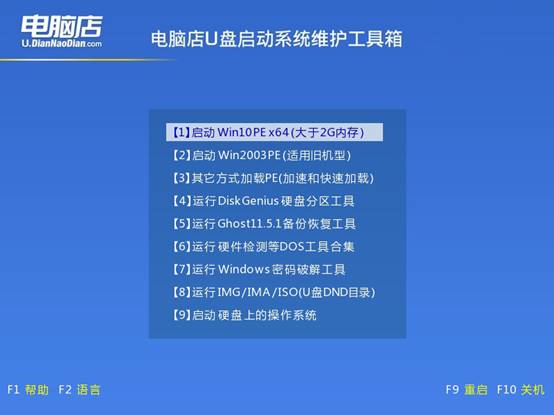
3、u盘装系统
a. u盘启动后即可进入电脑店winpe,双击打开【电脑店一键装机】。
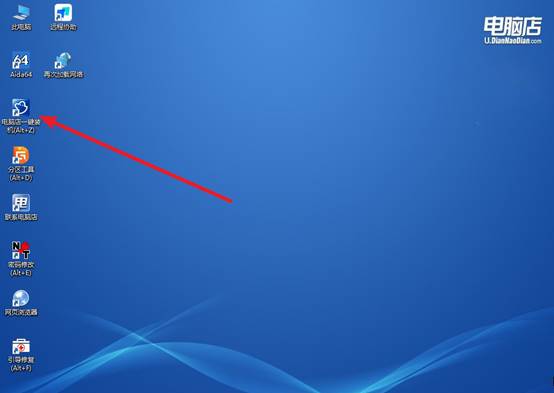
b. 如下图所示,选择镜像和系统分区,点击【执行】即可开始安装。
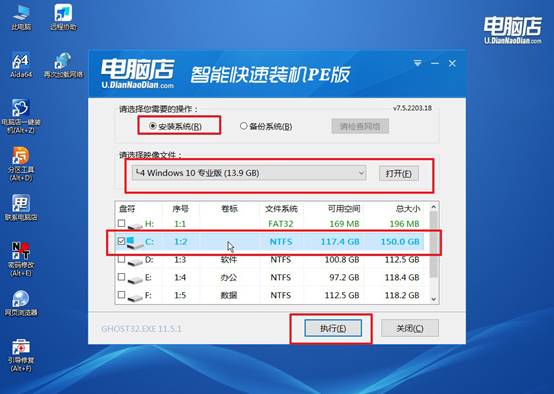
c. 在还原操作中,可默认选项,点击【是】,接下来会自动安装系统。
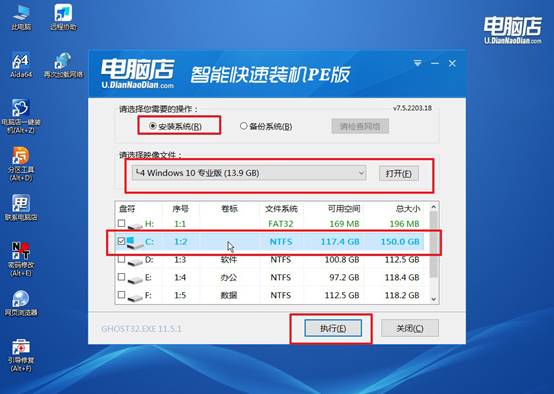
d、等待计算机重启部署,安装完成后即可进入win10系统!
四、U盘重装系统相关问题
为什么重装系统后键盘鼠标不能用了
1、USB3.0 驱动问题(最常见)
Windows 7 并不原生支持 USB3.0 接口;如果你的电脑没有PS/2接口(老圆头键鼠口),就会出现“进不了安装界面”或“装好系统鼠标不能用”
解决办法:使用集成了 USB3.0 驱动的 Win7 镜像(如 Win7 极速版)或用 WinNTSetup+PE 安装方式
2、BIOS 设置导致 USB 禁用
BIOS 中一些主板可能默认关闭了对某些 USB 端口或兼容性的支持。
解决办法:开机按 DEL/F2 进 BIOS,找到 USB Configuration,确保以下选项为 Enabled:Legacy USB Support(老设备支持),XHCI Hand-off(处理 USB3.0),EHCI Hand-off,保存退出,重启。
3、驱动缺失或系统镜像不完整
尤其是第三方精简版、Ghost版系统,缺少主板芯片组/IO驱动,导致 USB、触摸板都无法识别
解决办法:使用原版 ISO 镜像制作启动盘(推荐使用 Rufus),安装完系统后,用网卡联网 → 驱动软件离线包安装主板驱动
好啦,win10系统重装win10系统如何弄的内容就分享到这里了。掌握相关操作细节后,你再通过PE系统进入安装界面,选择格式化系统盘并安装新的操作系统即可。整个过程不依赖光驱,不需要额外工具,适用于大多数遇到系统问题、黑屏、死机等情况的用户。
